Bài viết được tư vấn chuyên môn bởi ông Võ Văn Hiếu – Giám đốc kỹ thuật của Trung tâm sửa chữa điện lạnh – điện tử Limosa
Vào một ngày đẹp trời, Zalo trên máy tính không gọi được bạn cảm thấy rất khó chịu. Hôm nay, Trung tâm sửa chữa điện lạnh – điện tử Limosa sẽ giải thích nguyên nhân và cách khắc phục lỗi này nhé, hãy cùng theo dõi bài viết dưới đây.

MỤC LỤC
1. Nguyên nhân Zalo trên máy tính không gọi được.
– Zalo không nhận micro máy tính.
– Zalo không truy cập được camera và loa của máy tính, laptop.
– Ứng dụng Zalo trên máy tính của bạn bị lỗi.
– Máy không kết nối được internet.
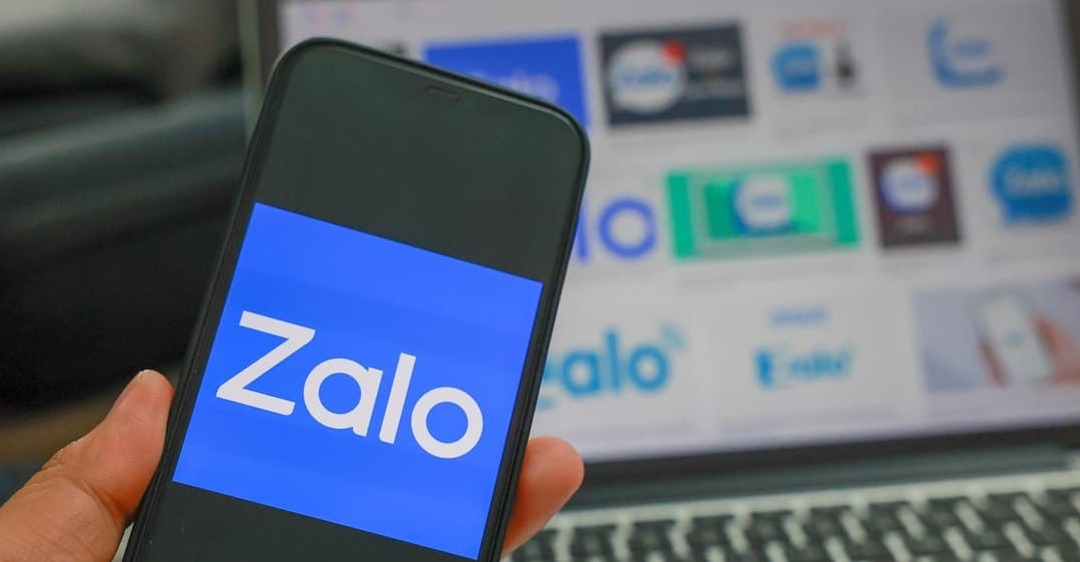
2. Cách khắc phục lỗi Zalo trên máy tính không gọi được.
● Kiểm tra kết nối mạng của bạn.
Nguyên nhân phổ biến là do lỗi kết nối khi gọi video bằng Zalo. Trước khi thực hiện cuộc gọi, bạn nên kiểm tra xem mạng Wifi được kết nối có thực sự ổn định hay không và chất lượng kết nối có tốt không. Để kiểm tra kết nối mạng của máy tính, hãy làm theo các bước sau:
Bước 1: Gõ từ khóa Command Prompt vào thanh tìm kiếm Taskbar, nhấn chuột phải và chọn Run as administrator.
Bước 2: Trong cửa sổ Command Prompt gõ “netsh wlan show interfaces” để kiểm tra kết nối mạng rồi nhấn Enter.
Các thông số của mạng bạn đang kết nối được hiển thị ở đây. Trong phần Tín hiệu, bạn có thể kiểm tra chất lượng tín hiệu của bộ phát mạng WLAN. Theo thông tin của mình, signal là 100%, đây là mức mạng ổn định. Nếu signal của bạn dưới 75%, bạn có thể cần phải di chuyển bộ định tuyến hoặc di chuyển máy tính của mình.
● Kiểm tra kết nối Loa và Micro.
Ngoài ra, nhiều người dùng Zalo không gọi được điện thoại do phần cứng máy tính, mic, loa bị hư. Do đó, việc kiểm tra trạng thái kết nối của máy tính với micro và loa là thực sự cần thiết. Để thực hiện kiểm tra micro và loa như sau:
Bước 1: Chọn biểu tượng Start trên thanh Taskbar và chọn mục Settings.
Bước 2: Chọn mục System.
Bước 3: Chọn Sound và bật âm thanh máy tính của bạn để đảm bảo rằng thanh âm lượng và micro đang hoạt động.
● Kiểm tra quyền truy cập của Loa và Micro.
Để thực hiện cuộc gọi thoại bằng Zalo ở máy tính, bạn cần cho phép ứng dụng Zalo truy cập vào micrô và loa của máy tính. Và mới sau đó những người khác có thể nhìn thấy và nghe thấy bạn. Để cấp quyền truy cập micro và loa cho ứng dụng Zalo, bạn thực hiện các bước như sau:
Bước 1: Vào ứng dụng Zalo trên máy tính, chọn biểu tượng bánh răng cưa và chọn mục Cài đặt.
Bước 2: Chọn thiết bị kiểm tra xem mục đầu vào âm thanh và loa/tai nghe có được kết nối với máy tính không.

3. Đóng những ứng dụng đang sử dụng Micro.
Nếu bạn mở một ứng dụng khác cũng sử dụng micro của bạn, Zalo trên máy tính sẽ không thể thực hiện được. Để khắc phục sự cố này, bạn chỉ cần tắt mọi ứng dụng sử dụng micro của mình, sau đó gọi lại từ Zalo.
3.1. Khởi động lại Zalo PC.
Cách khắc phục lỗi Zalo trên máy tính không gọi được đơn giản nhất là tắt ứng dụng Zalo, khởi động lại và thử thực hiện cuộc gọi lại. Nếu điều đó thực hiện không được, hãy làm theo các bước trên.
3.2. Khởi động lại Laptop, máy tính.
Khởi động lại máy tính của bạn là một việc thường làm khi máy tính của bạn chạy chậm hoặc bị treo. Tuy nhiên, đây cũng là một cách giải quyết khá hiệu quả và nhanh chóng nếu bạn gặp lỗi Zalo không gọi được. Để khởi động lại máy bạn thực hiện như sau:
Nhấp vào biểu tượng Start trên thanh Taskbar và chọn vào Power tiếp đến chọn Restart.
Qua bài viết trên hy vọng những chia sẻ này giúp bạn khắc phục được lỗi Zalo trên máy tính không gọi được. Nếu còn những thắc mắc gì chưa được giải đáp thì hãy liên hệ đến số HOTLINE 1900 2276 để Trung tâm sửa chữa điện lạnh – điện tử Limosa để được hỗ trợ và tư vấn một cách nhanh nhất.

 Thời Gian Làm Việc: Thứ 2 - Chủ nhật : 8h - 20h
Thời Gian Làm Việc: Thứ 2 - Chủ nhật : 8h - 20h Hotline: 1900 2276
Hotline: 1900 2276




